码丁实验室,一站式儿童编程学习产品,寻地方代理合作共赢,微信联系:leon121393608。
第十六课
通用计算器
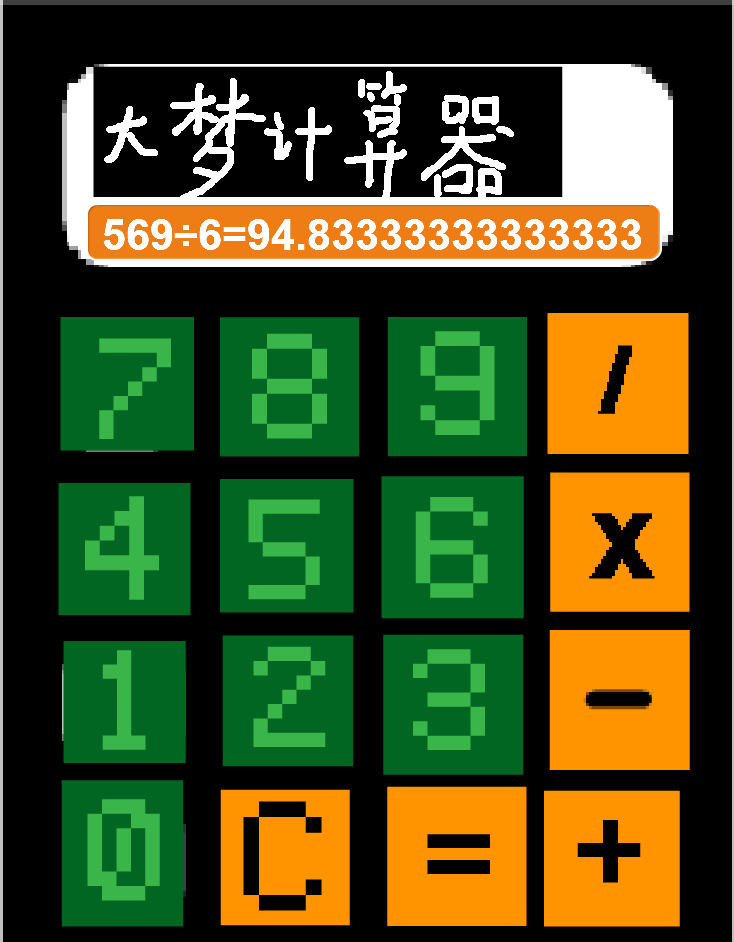
还记得小学的时候
偷偷的用计算器做作业
感觉好巴适
可某天被老妈发现
于是就悲剧了
如果
咱们的孩子能自己写一个
计算器软件呢
反正
以后大梦的娃,小梦
如果想用计算器
就得自己写程序
第一步:画出计算器
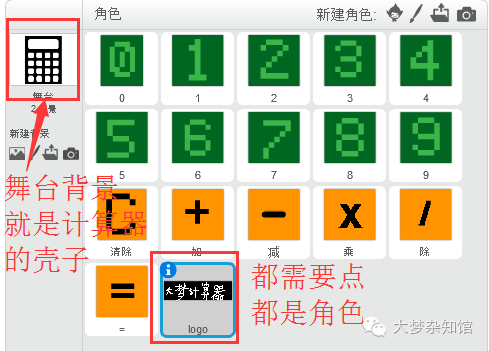
需要注意的是
除了计算器壳子是“背景”之外
其他的
按钮
都得是角色
因为我们都要“点”
都要编程
第二步:部分变量建立
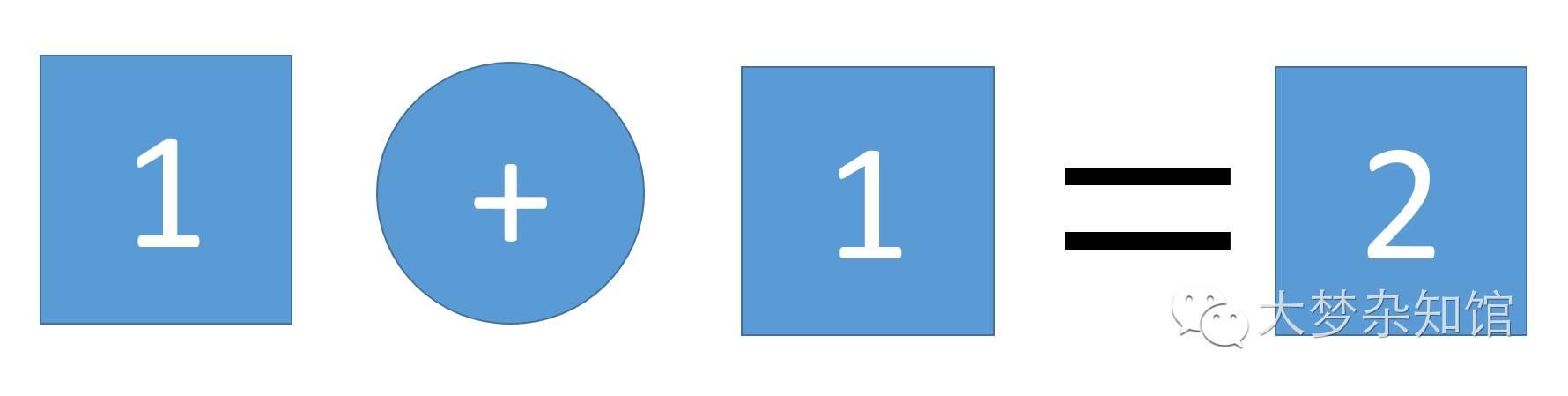
我们都晓得上面这个等式
那么
我也需要建立几个变量
啥是变量
就是装数字的杯子
于是得到
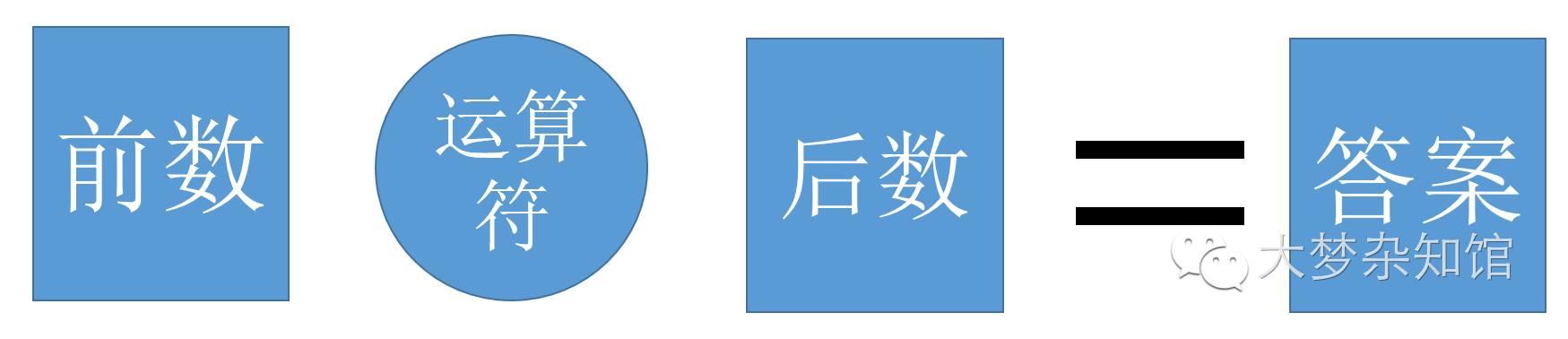
这里变量有
前数
运算符
后数
答案
同时,我们需要建立一个显示
“显示信息”的变量
能够显示
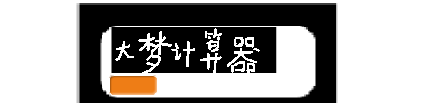
第三步:变量的显示
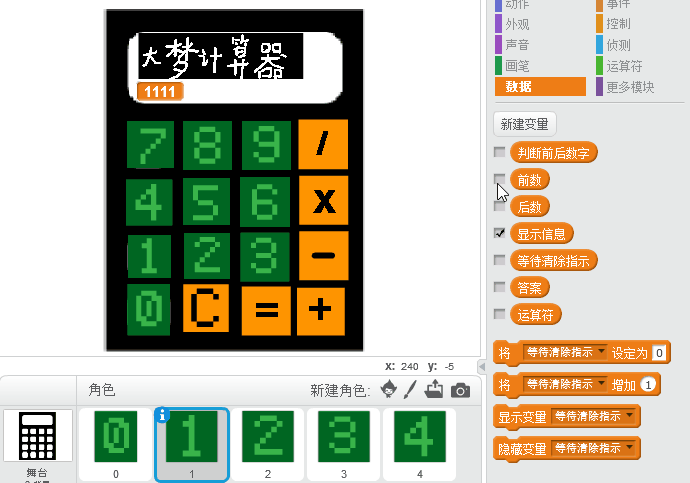
新建的变量
在数据里面都有对应的“椭圆”模块
注意前面的小方格
左键点击打钩
在舞台就会出现这个变量的数值
在这个项目中
我们最终只显示
“显示信息”
(调试过程中,显示你需要看到的变量)
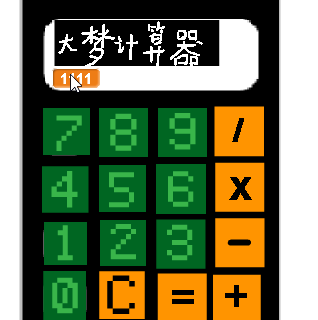
鼠标右键
单击舞台上这个变量
我们可以调整变量显示的大小,类型
在这个项目里
我们把“显示信息”
设置为“大屏幕显示”
第四步:按出“1111”
鼠标按4次1
屏幕上就得显示“1111”
就是1千1百1十1
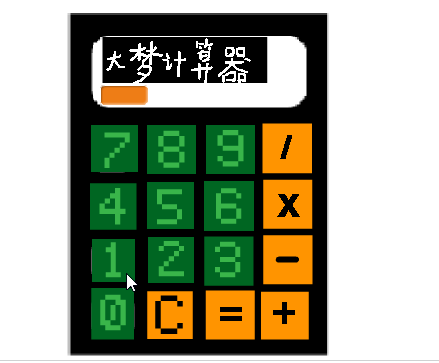
这里必须介绍一个指令
连接什么什么
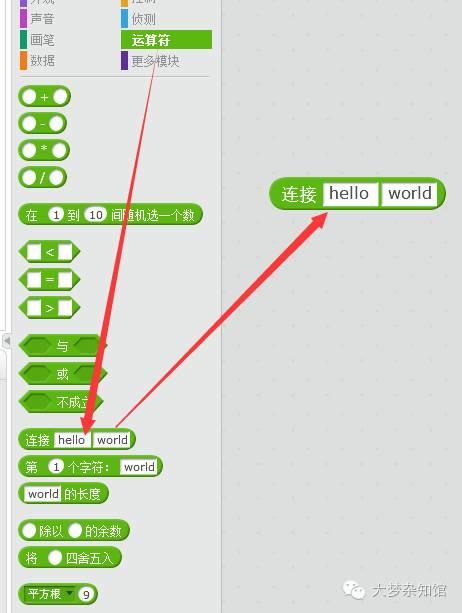
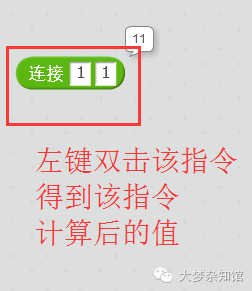
连接1与1
结果就是11
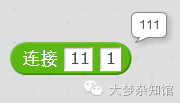
连接11与1
结果就是111
当我们最开始输入数字的时候
一定是“前数”
于是
如果我们想按1111
就对

这样写
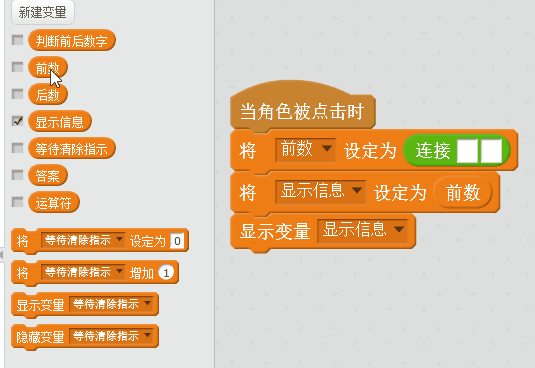
这个程序的意思是
当“1”被点击
就把“前数”这个杯子里面的数字
与
1连接起来
回忆一下上面“连接”的功能
就很容易明白过来
其实很简单
不过
“前数”最开始的值
是多少呢?
如果是0
那点第一次“1”
之后,显示的就是“01”
所以
我们需要去定义
所有变量的初始值
第四步半:变量初始化
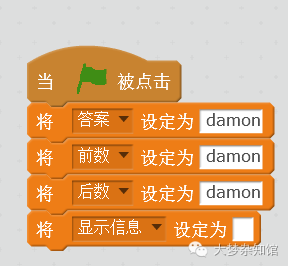
无论是
前数
后数
还是答案
初始值都不能是0
因为我们按的数字都可能是0
所以
我们先用我的英文名
damon代替
对变量赋值
最好别用中文
可能会出错
“显示信息”
这个变量
设定为“空”
也就是最开始啥也不显示
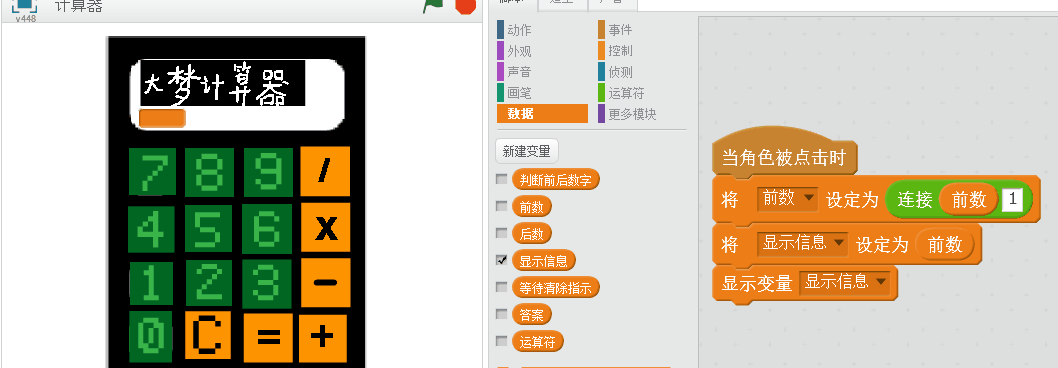
直接这些写程序
会出现一个很尴尬的事情
点第一下
居然出现的是damon1
这也很好理解
因为我们初始化前数的值就是damon
所以
我们在给“前数”连接1之前
得加一个判断
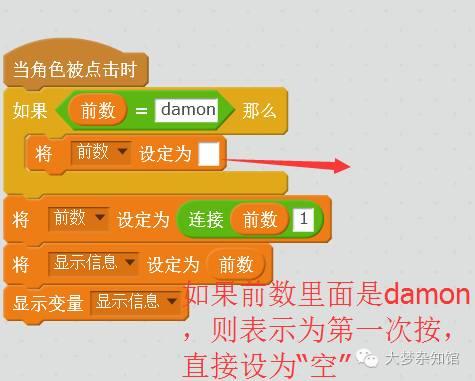
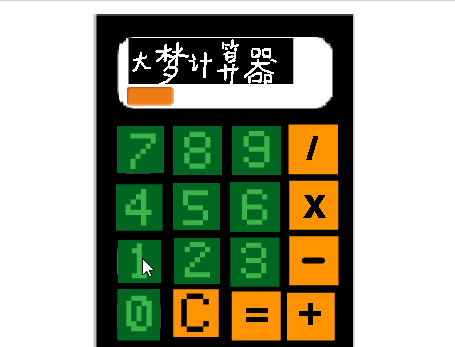
能实现1111的输入
就能实现2222
3333
的输入
不过这里不要着急
我悄悄的告诉你
做到这一步
我们已经完成“计算器”
的1/3了
所以
休息整理
下次课我们继续

